-
-
-
13/04/2017 a las 10:46 am #593
Si no encuentras solución en este primer post, escribe al final tus dudas o problemas con MAME32++ 0.119 e iremos actualizándolo.

INICIO: Abre el CHAT. Puedes escribir un mensaje y pulsar enter, de forma que el resto de jugadores puede verlo. También el jugador 1 puede escribir comandos como /lagstat para comprobar problemas de conexión.
F2: Entrar en Test Mode. Sirve en algunos juegos para aumentar número de players, idiomas, etc.
9: Service button, para moverse en algunos menús de testeo.
F3: Reset
MAYUS IZQUIERDA +F5~F6: «Swap». Cambia las posiciones de los jugadores. Útil para juegos en los que no se puede elegir personajedentro del juego.
MAYUS IZQUIERDA+F7: Graba el estado de la partida.
MAYUS DERECHA+F7: Carga estado de la partida
TAB: Entra en el menú general. Ahí entre otros, se pueden cambiar los «DIP SWITCHES» que en ocasiones, para aumentar jugadores, sustituye al «service mode»
MAYUS IZQUIERDA+F3: Si cambias los DIP SWITCHES hay que hacer esto para enviar el cambio a todos los jugadores.
Para saltar mesajes de error de EPPROM en algunos juegos (Ej. Run and Gun, Soccer Superstars) debes dejar pulsado F2 y presionar F3 al mismo tiempo.
Puede deberse a 2 motivos:
- Que uno de los jugadores había jugado ya una partida antes y no ha cerrado y vuelto a abrir el emulador al iniciar una nueva. MAME32++ tiene este defecto. Basta con adoptar la costumbre de cerrar y abrir el emulador de nuevo cada vez que se finaliza una partida en kaillera.
- Algunas configuraciones gráficas del apartado Advanced/Image Enhancements (en especial los filtros Kreed’s) afectan a unos pocos juegos, como los de PGM o SEGA (Revenge of Death Adder). Si esto te ocurre prueba el juego offline con otro filtro.
Entra en el panel de TU tarjeta gráfica y activa «sincronización vertical» y «triple buffering» para la aplicación del MAME32++ 0.119 (mameppkgui.exe). En las tarjetas NVIDIA, por ejemplo, se encuentra en «Controlar la configuración 3D/pestaña CONFIGURACIÓN DE PROGRAMA».
Por algún motivo no está correcta la ruta del archivo kailleraclient.dll. Basta con entrar en el menú OPTIONS – KAILLERA CLIENT OPTIONS y CAMBIAR EL VALOR DEL PRIMER CAMPO, como puede verse en estas imágenes:
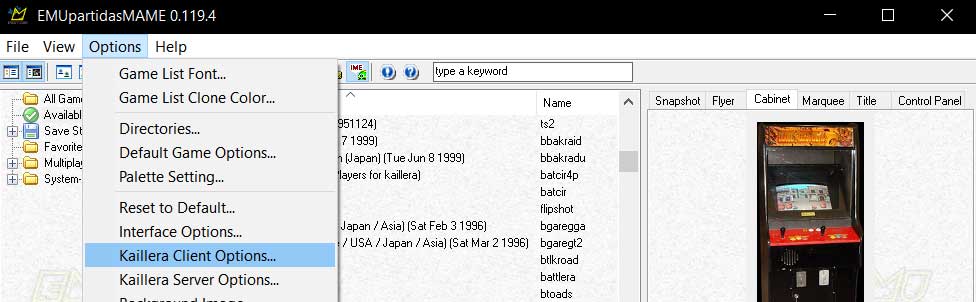

-
-
Este debate tiene 0 respuestas, 1 mensaje y ha sido actualizado por última vez el hace 8 años, 1 mes por .
Mostrando 0 respuestas a los debates
Mostrando 0 respuestas a los debates
Debes iniciar sesión para responder a este tema.